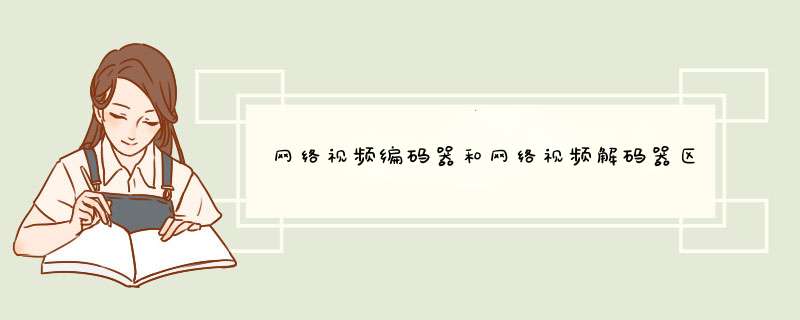
网络视频编码器和网络视频解码器区别为:功能不同、转化信号不同、特点不同。
一、功能不同
1、网络视频编码器:提供视频压缩功能,完成图象数据的采集。
2、网络视频解码器:提供视频解压功能,完成图象数据的复原。
二、转化信号不同
1、网络视频编码器:音频信号以数字化方式进行存储,视频信号也开始使用数字化格式。
2、网络视频解码器:将数字信号转换成模拟视频信号,然后输出。
三、特点不同
1、网络视频编码器:全高清1080P60 H.264编码,没有延时,码流控制偏差小,编码码流可以用VLC,FFMPEG等标准播放器软件回放。
2、网络视频解码器:压缩算法升级到H.264 High Profile;拥有主辅两种码流同时预览功能;支持各类手机监控;支持 3G拨号,WIFI模块扩展;支持多种网络浏览器;支持2个USB2.0接口;支持TV、VGA和HDMI同时输出;强大的网络服务;自带域名服务功能(ARSP)。
参考资料来源:
百度百科——网络视频编码器
百度百科——网络视频解码器
出现准备就绪的提示,可能的原因是:A. 认证页面弹不出来。您是否安装了影响流媒体播放的网络防火墙软件,金山毒霸,瑞星等软件的防火墙都会对流媒体播放产生影响导致画面不连续停顿等现象,诺顿等软件也可以屏蔽图片、FLASH、电影、弹出窗口等的显示,造成用户看不到一些内容,请在观看电影时关闭防火墙和杀毒软件。
B.您是否正确安装了播放工具。如果没有,请参考播放器下载安装说明进行下载并安装播放器。
(1)Win98和2000操作系统自带的Media Player是6.01版本的,因此需要升级。
(2)Windows Me内置的Media Player 7.0有时会出现这样的问题如“无法播放加密节目,请您升级安装Media Player 9.0版本”,建议用户下载并安装 9.0 版。
(3)WinXP自带的Media Player8.0 的性能也不是太稳定,也建议重新下载并安装 9.0及以上版本。
C.如果一开始提示“你需要更新DRM安装”,点击"确定"后下载组件始终不成功,没有任何提示,请做如下工作:
(1)如果用户已经安装过防火墙,请他先将防火墙暂时关闭再试。因为如瑞星,金山的防火墙有可能屏蔽某些端口,从而阻止了DRM的更新。
(2)请用户暂时的把安全级别降低
请用户点击IE浏览器菜单栏上的“工具”--“Internet 选项”--“安全”--“Internet”,暂时的把安全级别降低。因为过高的(不是默认的级别)安全级别有可能阻止了DRM的更新。
(3)查看一下DRM文件夹
Windows98系统是在C:\Windows\All Users里,2000系统是在C:\D ocuments and Settings\All Users里,(注意这是个系统文件夹,默认为不显示。如果看不到这个文件夹,请打开资源管理器或我的电脑,点击“工具或查看”--“文件夹选项”,在显示所有文件选项前打钩,在隐藏系统文件选项前去掉打钩)。请删除DRM这个文件夹。当重新点击加密视频文件,系统会自动重新获得。如果用户有双操作系统或其它可以上网的电脑也建议用户尝试在其他的软硬件环境下是否可以正常获取DRM。
具体操作方法如下(以下以windowsXP为例):
首先进入C:\Doc uments and Settings\All Users 这个目录里,
然后选择windosw窗口的“工具”- “文件夹选项”。
在弹出的对话框里取消“隐藏受保护的操作系统文件(推荐)”前的勾,选择“显示所有文件和文件夹”。选择完毕后点击“确定”按钮。
此时你就可以看到DRM这个文件夹。删除此文件夹。
注意:
在Windows9X/ME系统中,DRM文件夹位于C:\Windows\All Users里。
在Windows2000/XP/2003系统中,DRM文件夹位于C:\Documents and Settings\All Users里。
删除DRM文件夹后,建议重新安装一次播放器,以便系统自动恢复初始设置。重新安装好播放器后重启一次电脑,然后进入视频点播系统即可正常播放影片。
欢迎分享,转载请注明来源:夏雨云

 微信扫一扫
微信扫一扫
 支付宝扫一扫
支付宝扫一扫
评论列表(0条)